Удобный интерфейс операционной системы iOS позволяет выполнить любую команду на вашем iPhone всего за несколько шагов. Изучив эти инструкции, вы узнаете, как включить режим USB-модема на iPhone.
Способы
О том, как можно раздать интернет с айфона, мы писали здесь.
На iPhone есть три доступных режима привязки:
- Подключите телефон к компьютеру на MAC, Windows 7 или 10 через USB (Lightning) и раздайте интернет;
- Создайте точку доступа и раздайте безопасное соединение Wi-Fi с вашим паролем;
- Подключение в качестве модема к ПК через сопряжение Bluetooth.
Рассмотрим первое.
Особенности
Чтобы все работало нормально:
- убедитесь, что у вас есть пакет с гигабайтами или что на балансе достаточно средств для подключения к интернету;
- IPhone видит стабильное соединение 3G или 4G LTE;
- порт компьютера определяет подключенные к нему устройства;
- используется оригинальное освещение;
- убедитесь, что на вашем компьютере установлена последняя версия iTunes.
Если все условия соблюдены, продолжайте настройку.
Инструкция
О том, как раздать интернет с iPhone через USB, рассказывается в следующем видео:
Чтобы включить режим привязки:
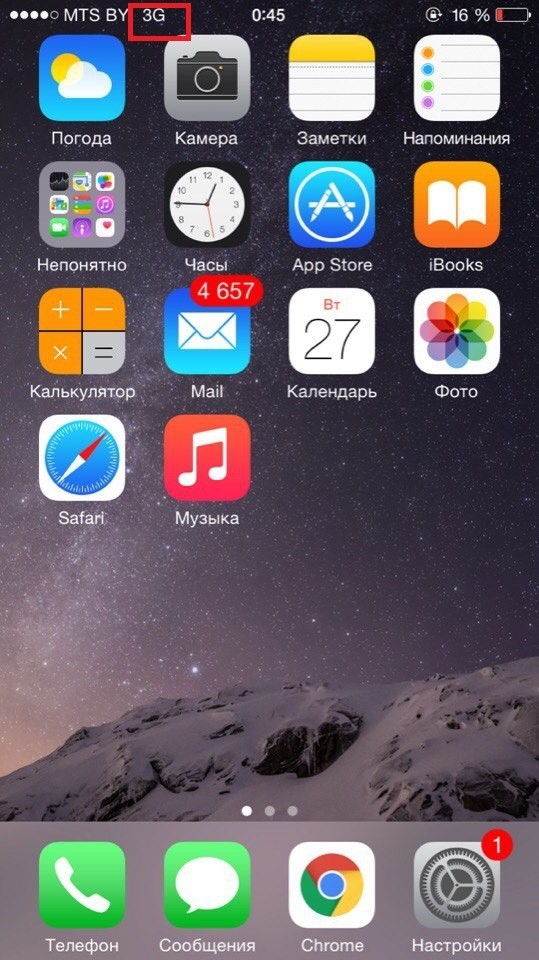
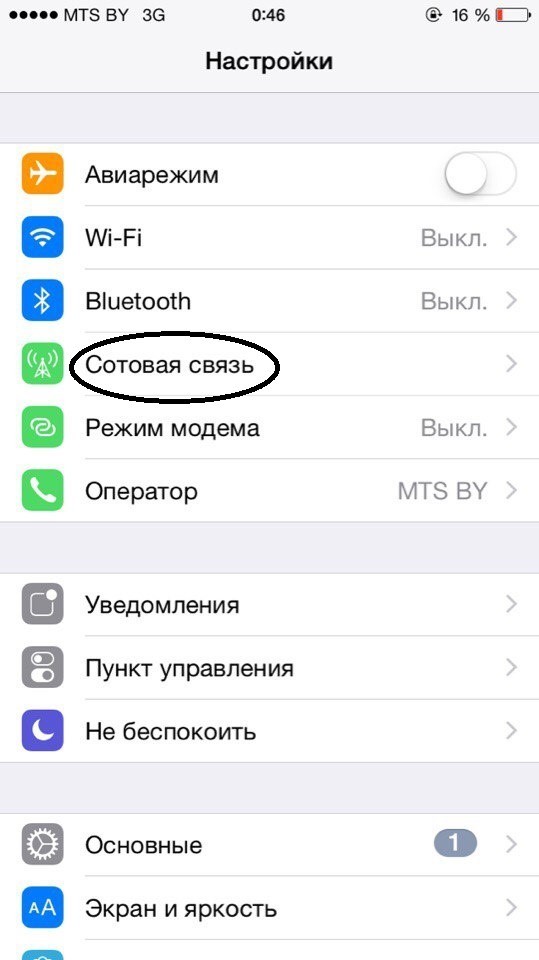
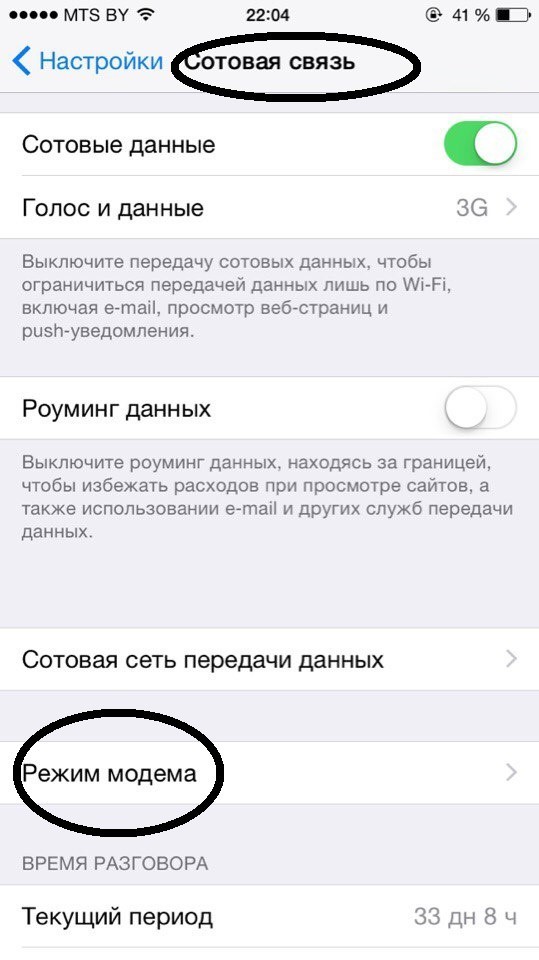
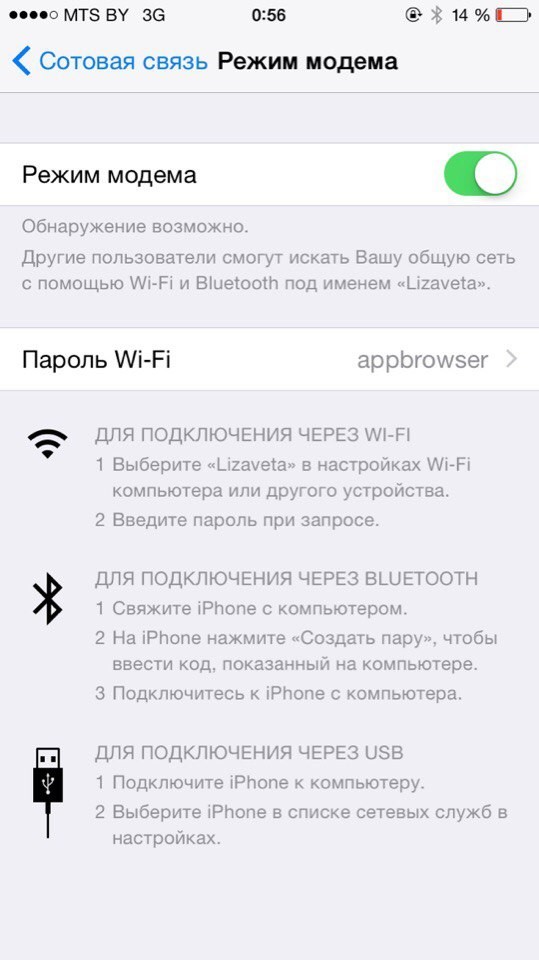
Чтобы подключить iPhone в режиме модема через USB, подключите его через Lightning к ПК и ответьте «да» на вопрос «Доверять этому компьютеру»? Затем компьютер настроит сетевой адаптер, обнаружит новую сеть и подключится к ней. Также через новую локальную сеть у ПК появится выход в интернет.
Если это не происходит автоматически, выберите свой iPhone в настройках сети и подключитесь вручную.
Если ваш iPhone не включает режим модема, вы здесь.
Ограничения
Когда смартфон подключен к ПК через порт USB:
В Windows 10 есть функция ограничения используемого трафика. Это поможет не попасть в минус и вовремя остановить поток трафика.
Лимит трафика
Используя iPhone в качестве модема, подключенного через USB к ПК или ноутбуку с Windows 7 или 10, настройте ограничитель трафика следующим образом:
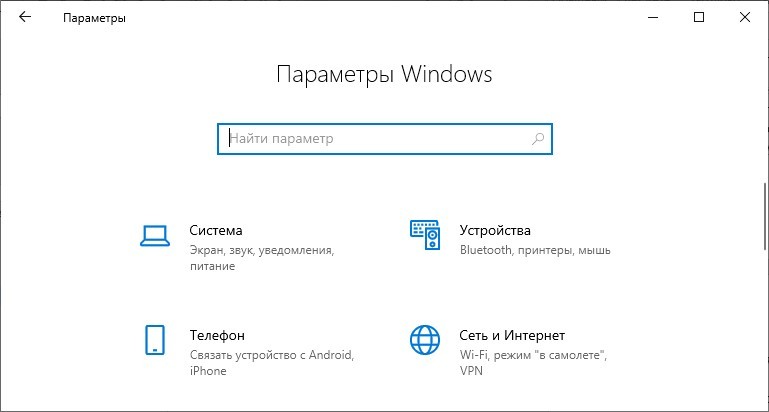
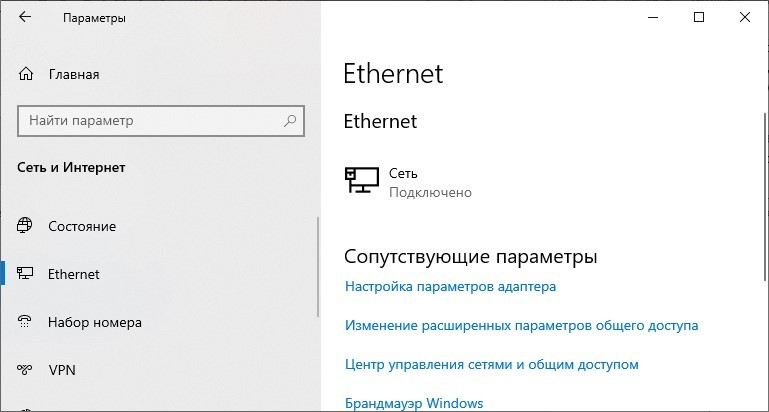

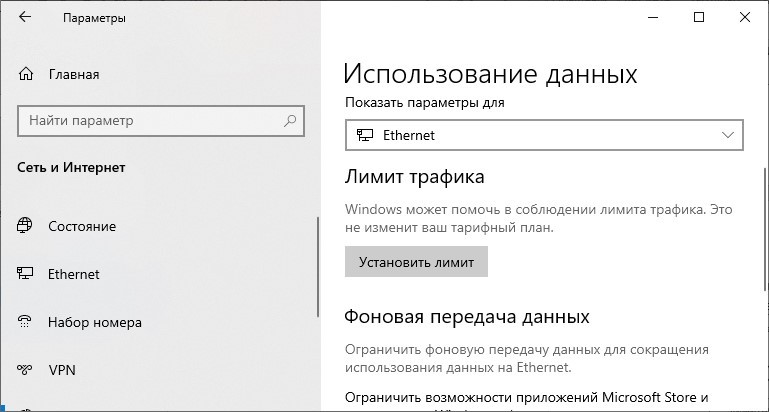
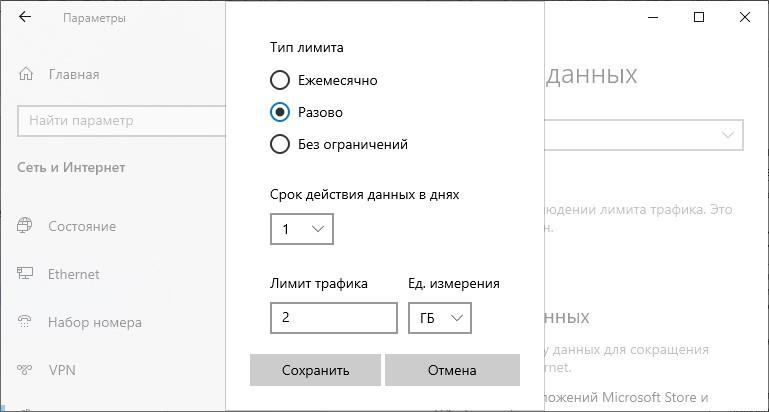
Система предупредит о скором окончании трафика и заблокирует доступ, когда весь пакет будет израсходован.
Заключение
Подключить iPhone в качестве модема очень просто. Главное, чтобы в iTunes была установлена оригинальная Lightning, а телефон подключался к сети 3G/4G LTE. Если GSM-модуль ловит только GPRS, не исключены перебои в работе модема.







